LINEのトークでやり取りした写真や動画は、まとめて保存しておくと後から見返したい場合などに便利だ。端末本体に保存する方法のほか、外部のクラウドストレージに送ることもできる。その手順を紹介しよう。
トークの写真・動画を端末に保存する
LINEで送受信した写真は個別に端末に保存することも可能だ。その場合は、写真をタップして全画面表示した画面「ダウンロード」アイコンをタップすればよい。しかし、その都度保存の操作を行うのは面倒だ。おそらく、多くのユーザーがトークでやり取りをしたままの状態にしているのではないだろうか。
LINEでやり取りした写真をそのままにしていて、もし、誤操作でトークルームを削除してしまうなどすると、これまでの写真もすべて消えてしまうことになる。それを防止するために定期的に行いたいのが、写真の一括保存だ。
この操作はトークルーム単位で行える。トークルーム右上のアイコンをタップしてメニュー画面を開き、「写真・動画」の項目を選択すると、これまでトークでやり取りした写真が一覧表示される。ここで保存する写真を選択後して、保存アイコンをタップすればよい。なお、個人間のトークだけでなく、グループや複数人でのトークでも同様の手順で写真の一括保存が可能だ。
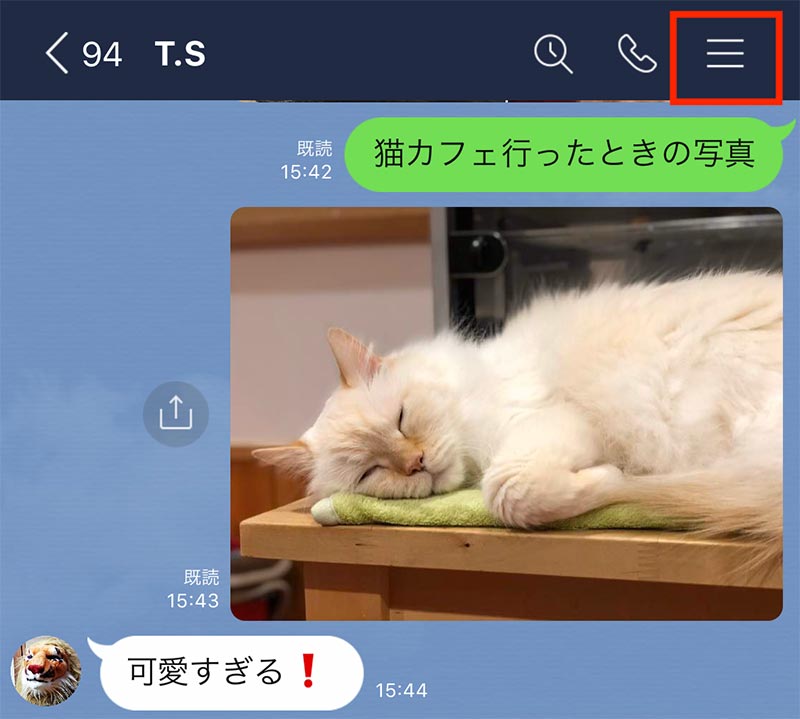
トーク画面で右上のアイコンをタップする
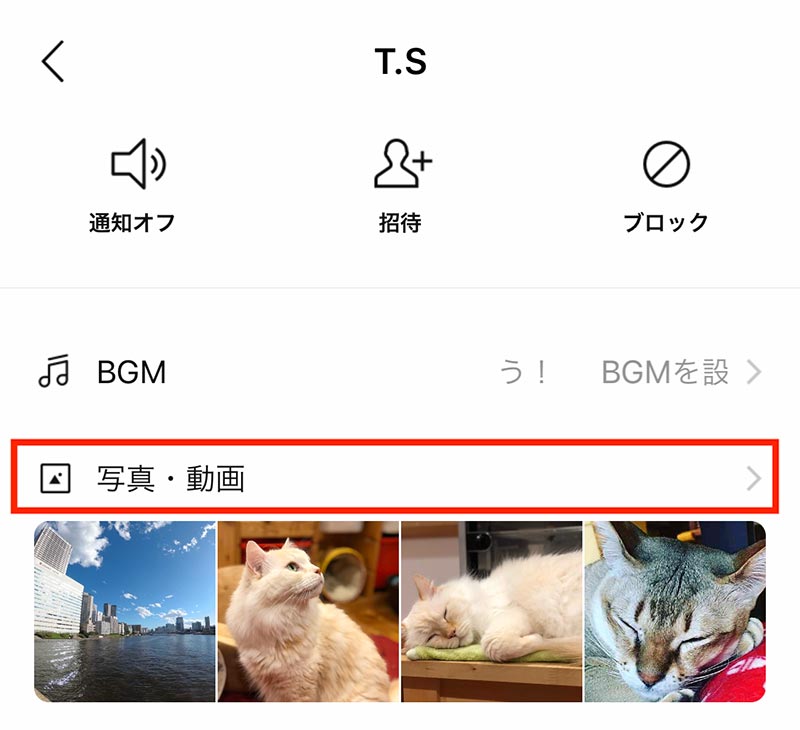
「写真・動画」をタップ
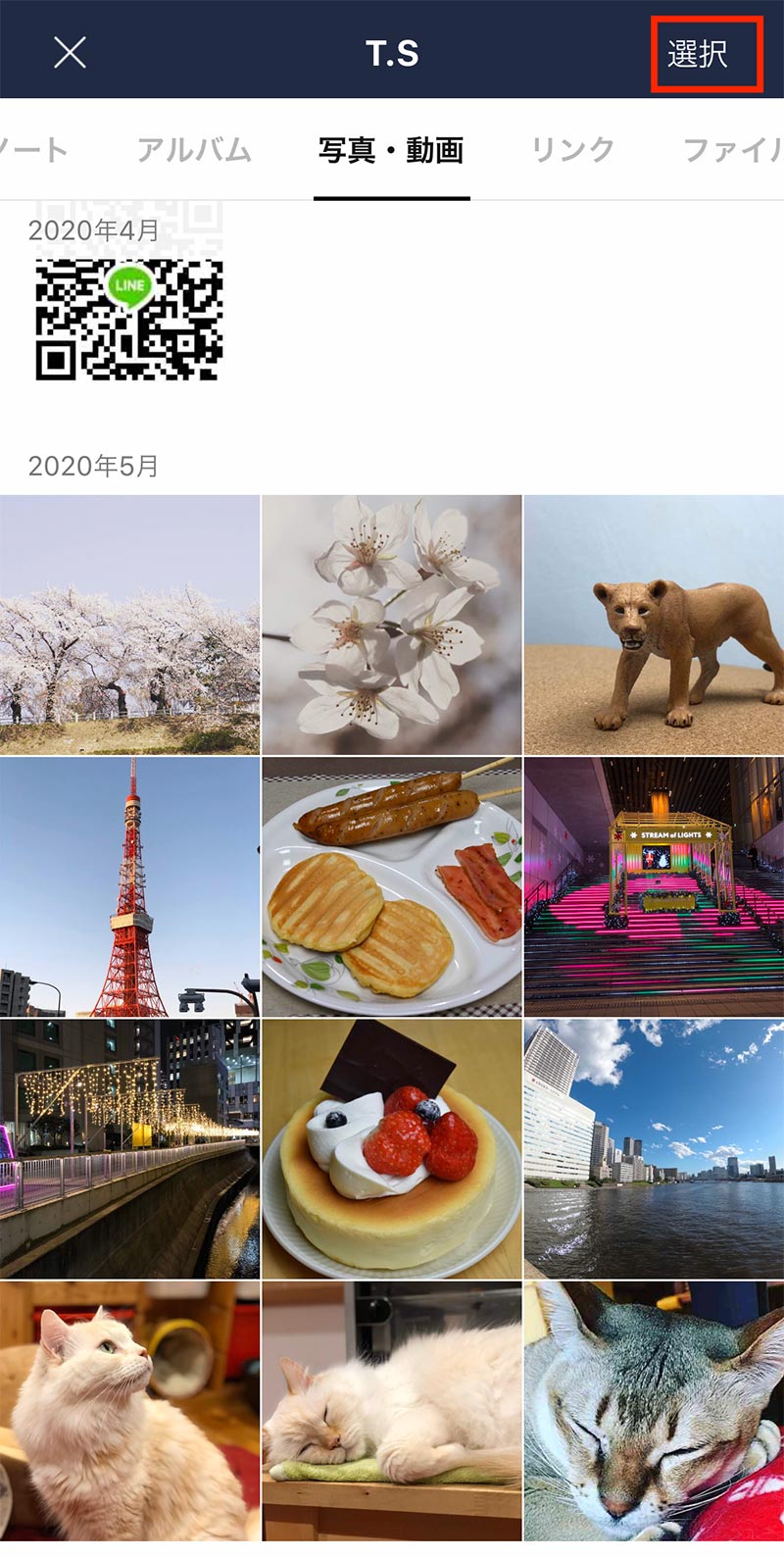
「選択」をタップしてから、すべての写真をタップして選択する
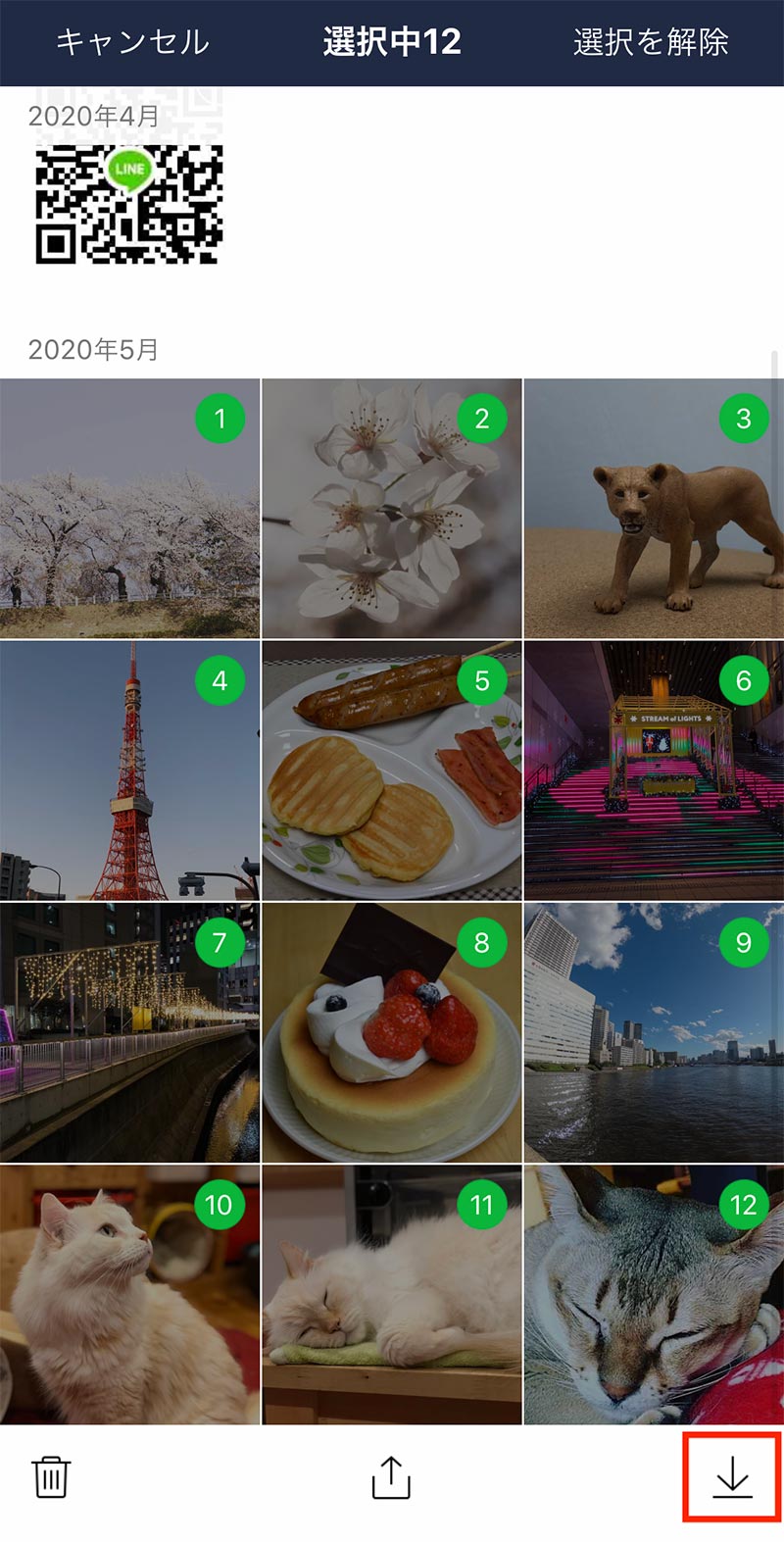
右下のダウンロードアイコンをタップ
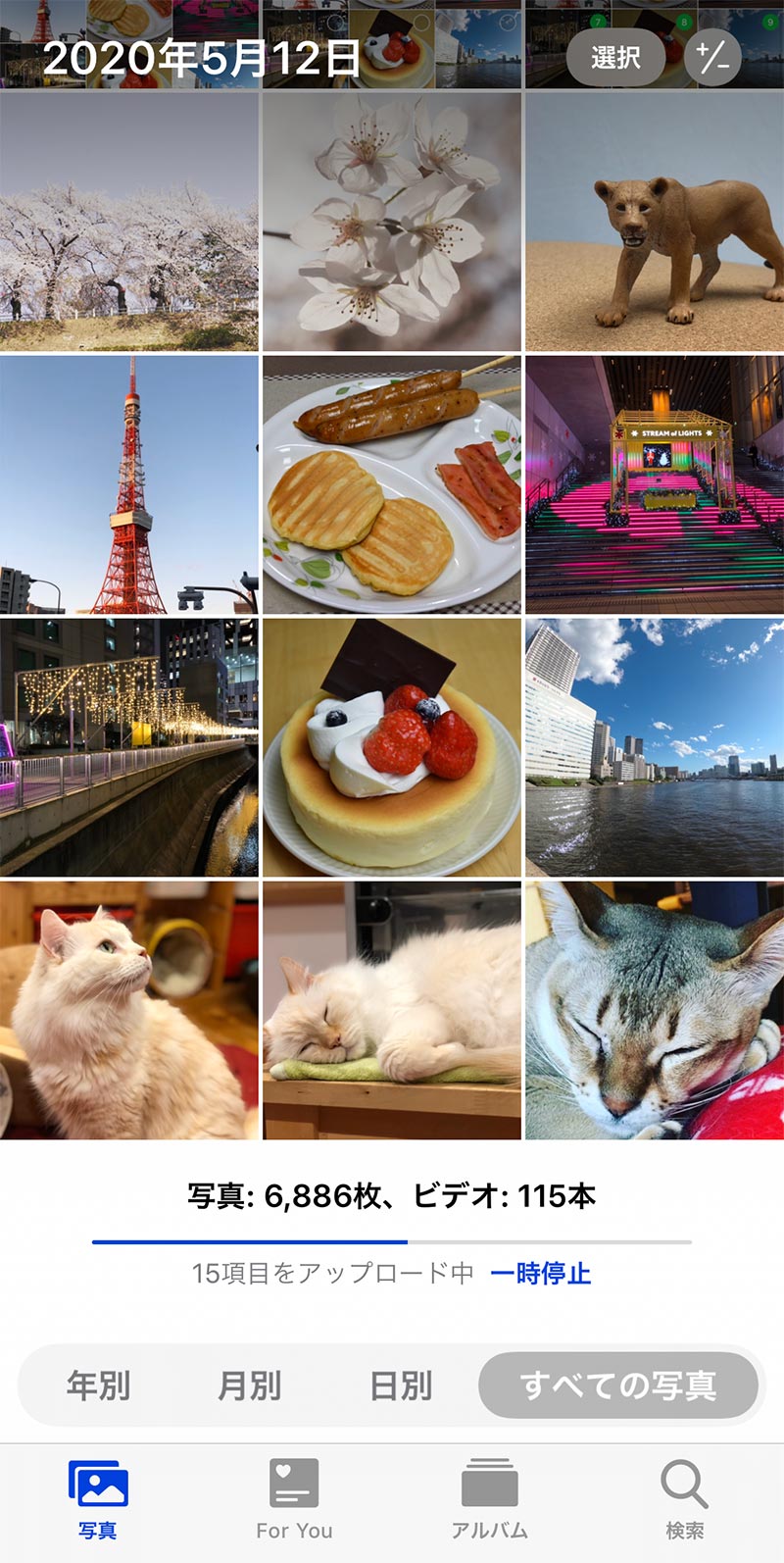
iPhoneなら「写真」、Androidなら「ギャラリー」に写真が保存される
トークの写真はDropboxやGoogleドライブといった、外部のクラウドストレージに保存することも可能だ。その場合は、写真を選択後に共有先として保存したいサービスを選択すればよい。トークの写真を端末に保存するとストレージ容量が一杯になってしまいそうなときは、この方法を活用すると便利だ。
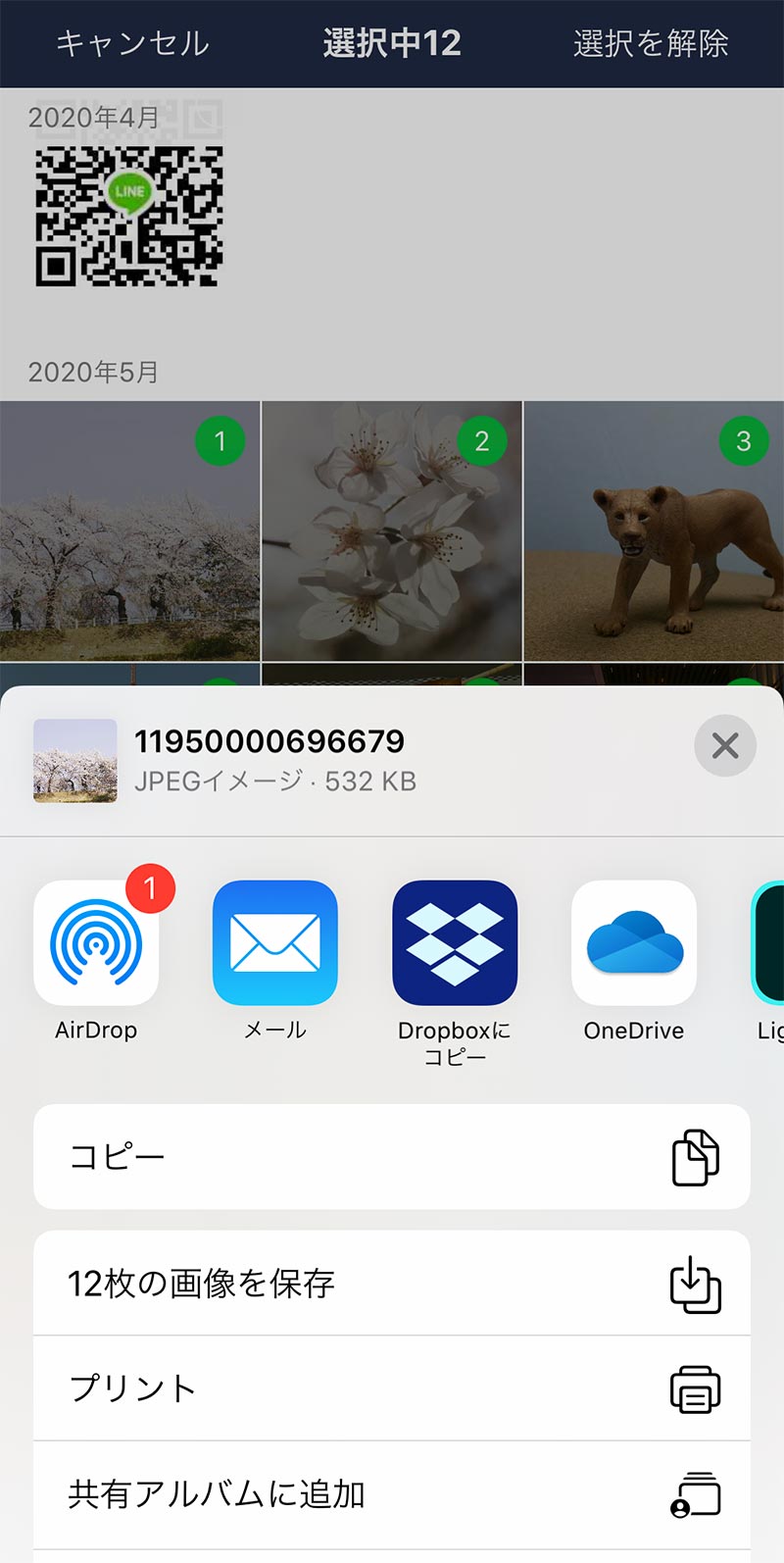
外部クラウドなどに保存する場合は、写真選択後に下部中央のアイコンをタップ
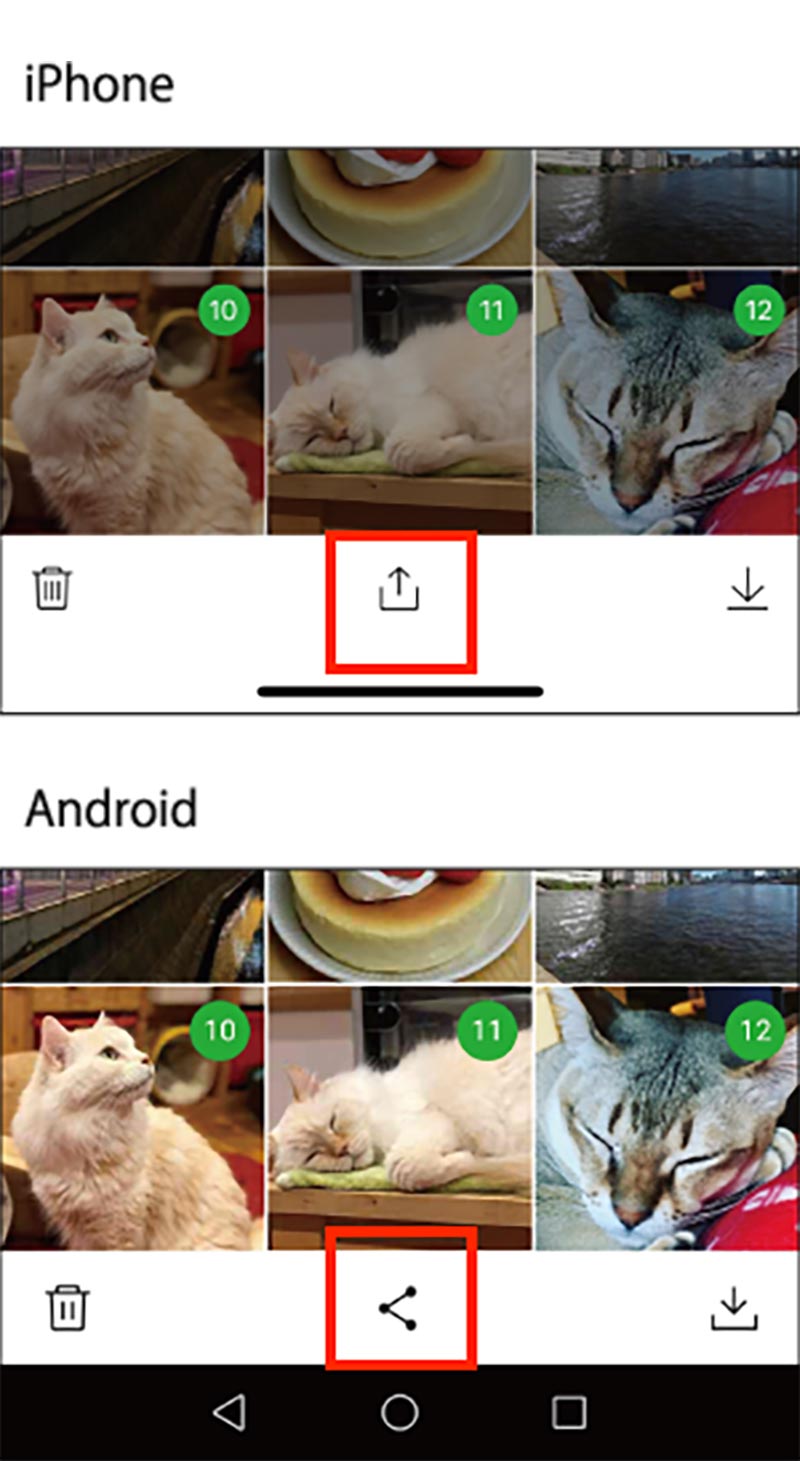
「他のアプリ」をタップし、保存先を選択する
写真をトークで送受信しただけの状態にしておくと、なんらかのトラブルでそのトークが消えてしまえば、見られなくなってしまう。思い出の写真をしっかり残すためにも、一括保存を活用しよう。



